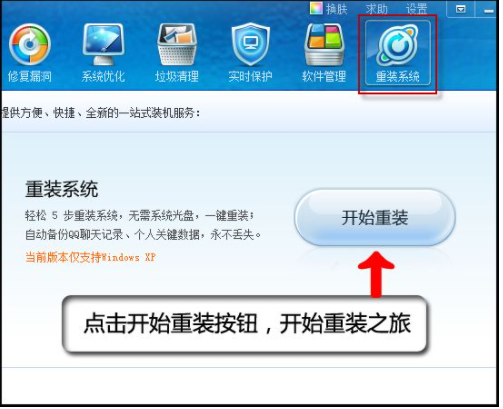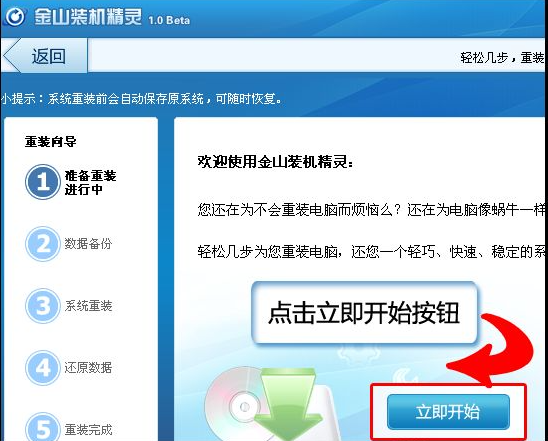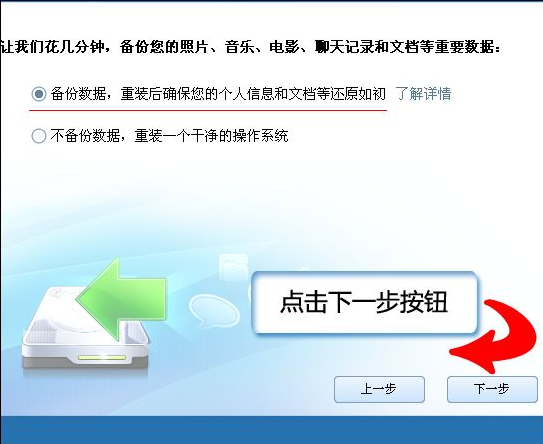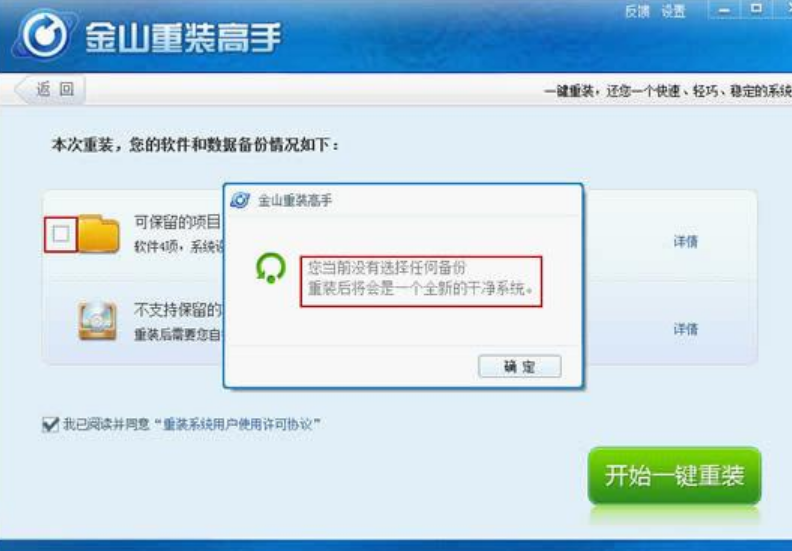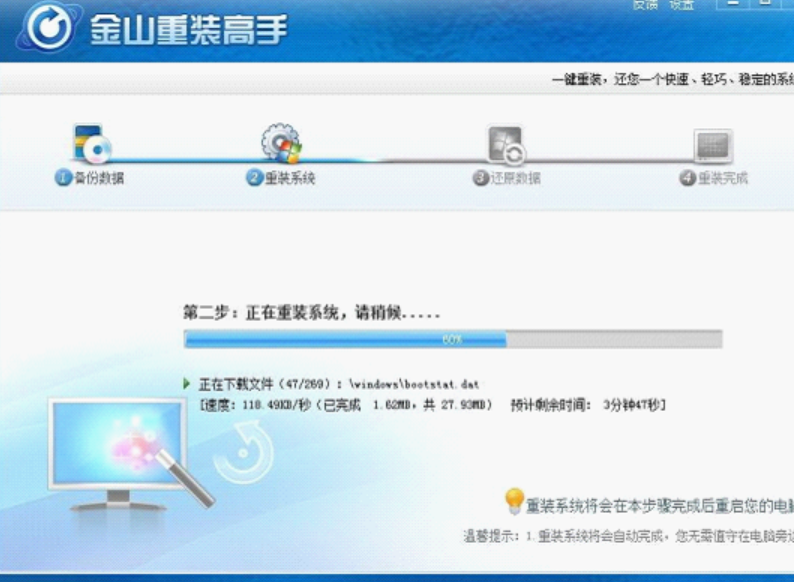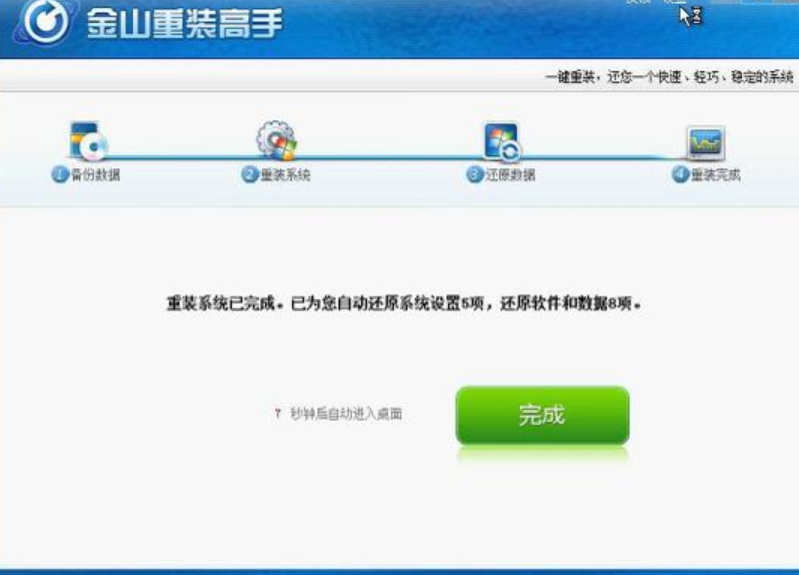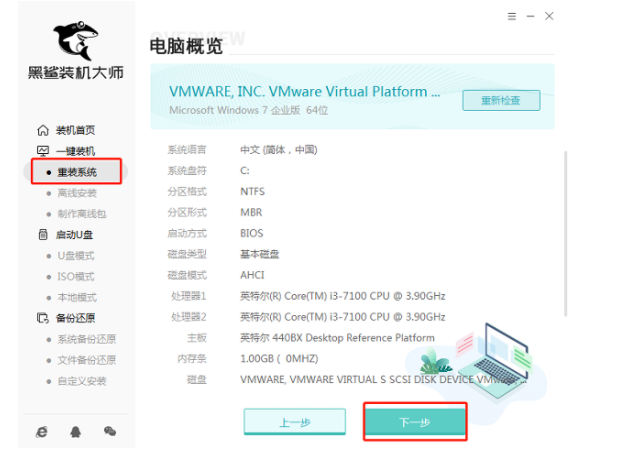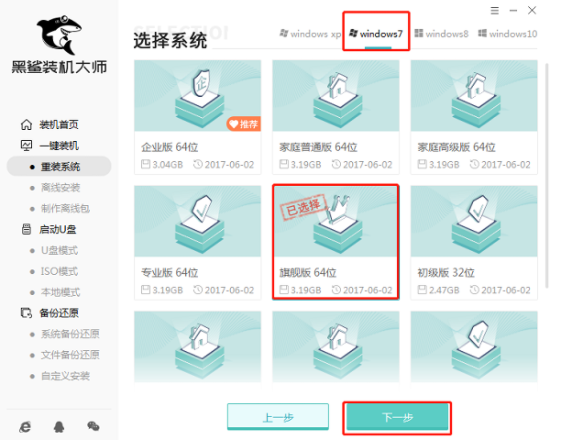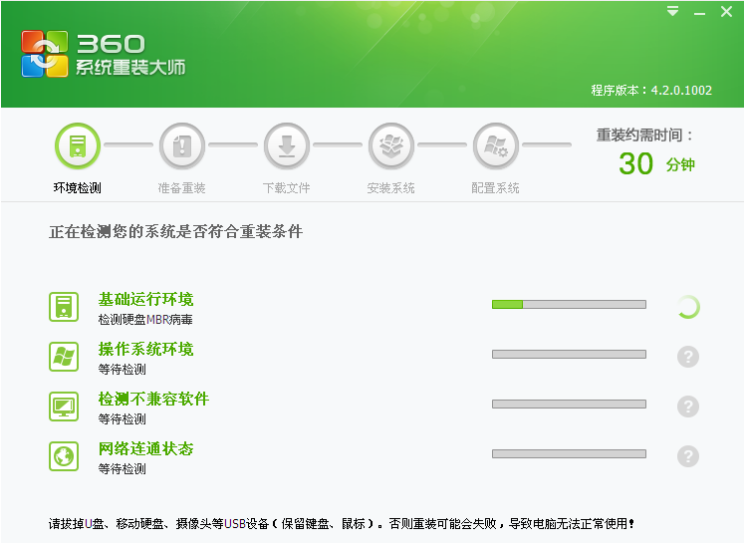金山重装系统大师使用方法介绍
简单到家
 604人浏览
604人浏览
 2022-12-13
2022-12-13
金山重装系统大师如何使用?想要自己重装电脑系统,但是不知道要怎么操作怎么办?我们可以借助好用的装机工具实现,比如金山重装系统大师等、那么金山重装系统大师怎么使用?下面就教下大家具体的重装系统方法.
金山重装系统大师怎么使用
工具/原料
系统版本:windows xp
品牌型号:台式机/笔记本电脑
制作工具:金山重装系统大师
方法步骤
1.金山重装系统大师如何使用?首先我们将下载好的金山重装高手打开,然后点击页面下方“开始重装”选项。
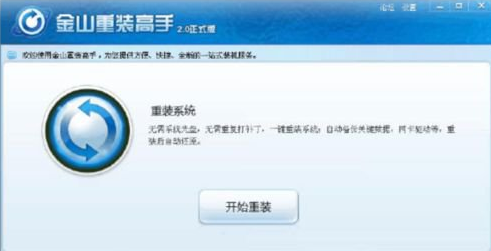
2.当我们点击开始重装之后会有一个用户协议,需要勾选同意,然后再点开始重装,这样才可以进入重装系统过程。
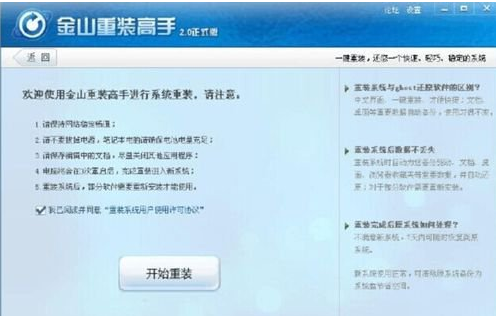
3.安装第一步就是备份数据,然后是重装系统,再还原数据,最后重装完成。不过从备份数据开始,就是全自动重装了。不需要再手动操作。

4.提示重启,我们点击“立即重启”。
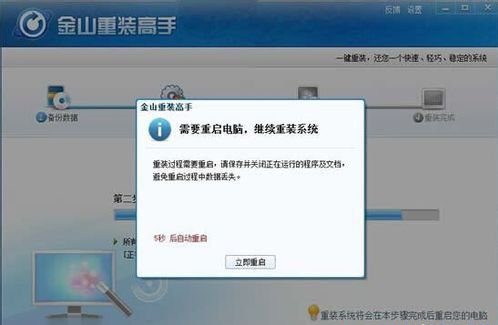
5.最后重装完成后,选择“完成”此时重装电脑系统的操作就完成啦。

总结
金山重装系统大师如何使用?首先我们将下载好的金山重装高手打开,然后点击页面下方“开始重装”选项。
当我们点击开始重装之后会有一个用户协议,需要勾选同意,然后再点开始重装,这样才可以进入重装系统过程。
安装第一步就是备份数据,然后是重装系统,再还原数据,最后重装完成。不过从备份数据开始,就是全自动重装了。不需要再手动操作。
提示重启,我们点击“立即重启”。
最后重装完成后,选择“完成”此时重装电脑系统的操作就完成啦。
这就是金山重装系统大师的使用方法教程,希望能够给大家提供帮助。
上述内容为转载或编者观点,不代表简单到家意见,不承担任何法律责任。
服务推荐
更多>
资讯推荐
更多>